일러스트 대변신! 색수차(色收差)를 사용한 여운 있는 그림 만들기

주선이 조금 밀려 빨간색이나 녹색 선이 겹쳐 보이는 일러스트를 본 적이 있나요? 어려울 것 같지만 방법만 익히면 간단합니다. 일러스트를 멋지게 편집할 수 있는 '색수차' 기법을 소개합니다.
색수차란?
빛이 렌즈를 통해서 투사되어 물체의 상이 만들어질 때 빛의 파장에 따라 상의 위치나 배율이 달라져 상이 전체적으로 흐려지는 현상입니다. 그린 일러스트에 색수차의 효과를 적용하여 여운 있는 그림을 만들 수 있습니다.

색수차/색밀림을 인쇄용 데이터에 사용할 때는 주의합시다
인쇄용 일러스트에 이 방법을 도입하는 경우 반드시 인쇄소에 전달합시다.
인쇄 과정에서 색이 밀리게 되는 ‘인쇄 밀림’처럼 보이기 때문에 혼란의 원인이 됩니다.
이제 방법을 알아봅시다.
1단계: 레이어 준비
여기에서는 일반적으로 그래픽 소프트웨어를 사용한 색수차 효과 적용법을 소개합니다. 이 글의 화면에서는 CLIP STUDIO PAINT를 사용합니다만 다른 소프트웨어에서도 같은 방법으로 색수차 효과를 적용할 수 있습니다.
우선 완성한 일러스트를 레이어 한 장으로 통합합니다. 만약에 대비해 결합하기 전 파일은 복사하여 백업해 두는 것을 추천합니다.
많이 사용하는 그래픽 소프트웨어에서는 다음의 방법으로 레이어를 결합할 수 있습니다.
Photoshop:
[레이어] 메뉴 → [배경으로 이미지 병합]
CLIP STUDIO PAINT:
[레이어] 메뉴 → [화상 통합]
SAI:
[Layer] 메뉴 → [Flatten Image]
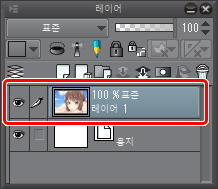
일러스트의 상하좌우에 여백이 생기도록 크기를 조금 크게 합니다. 아래 그림에서는 여백 부분을 녹색으로 표시했습니다.

많이 사용하는 그래픽 소프트웨어에서는 다음의 방법으로 여백을 만들 수 있습니다.
Photoshop:
[이미지] 메뉴 → [캔버스 크기]
CLIP STUDIO PAINT:
[편집] 메뉴 → [캔버스 사이즈 변경]
SAI:
[Canvas] 메뉴 → [Change Size]
2단계: 효과 적용
결합한 레이어를 복제합니다. 같은 레이어가 총 세 장이 되도록 합니다.
많이 사용하는 그래픽 소프트웨어에서는 다음의 방법으로 레이어를 복제할 수 있습니다.
Photoshop:
[레이어] 메뉴 → [레이어(그룹) 복제]
CLIP STUDIO PAINT:
[레이어] 메뉴 → [레이어 복제]
SAI:
[Layer] 메뉴 → [Copy]

각 레이어 위에 신규 레이어를 작성하고 합성 모드(블렌드)를 [곱하기]로 합니다. 각각 다음의 색으로 채웁니다.
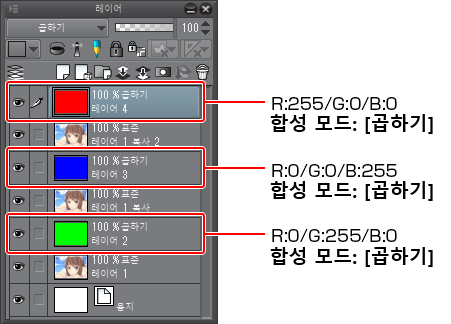
레이어 합성 모드란? 레이어의 합성 모드에 대해서 자세한 내용은 이 TIPS에서 설명하고 있습니다!

채운 레이어와 아래 레이어를 결합하여 빨간색, 파란색, 녹색의 레이어 세 장으로 합니다.
많이 사용하는 그래픽 소프트웨어에서는 다음의 방법으로 레이어를 결합할 수 있습니다.
Photoshop:
결합하려는 레이어를 여러 개 선택하고 [레이어] 메뉴 → [레이어 병합]
CLIP STUDIO PAINT:
결합하려는 레이어를 여러 개 선택하고 [레이어] 메뉴 → [선택 중인 레이어 결합]
SAI:
결합하려는 레이어 중에서 위쪽에 있는 레이어를 선택하고 [Layer] 메뉴 → [Merge Down]
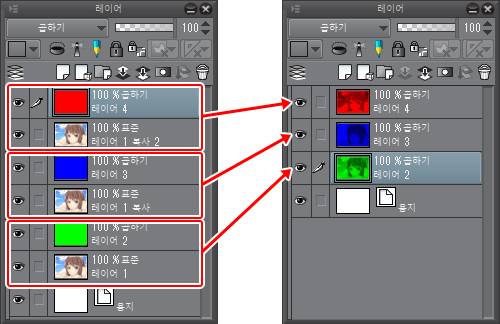
Photoshop이나 CLIP STUDIO PAINT에서 여러 레이어를 선택하려면 [Ctrl]키를 누른 상태에서 선택하려는 레이어를 클릭합니다.
위 레이어 두 장의 합성 모드를 [스크린]으로 합니다.
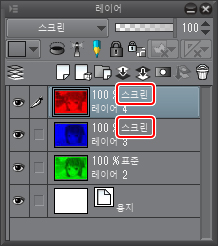
각 레이어를 [레이어 이동] 도구 등으로 밉니다.

3단계: 완성
여백을 만들었을 때와 같은 방법으로 일러스트 크기를 원래 상태로 되돌립니다. 이것으로 완성입니다.

색이 선명한 일러스트 등에 색수차 효과를 적용하면 생생한 느낌을 줍니다. 레이어를 미는 법 등을 궁리하면 다양한 효과를 낼 수 있습니다. 꼭 시도해 보세요.

참고
다양한 그래픽 소프트웨어의 공통 기능을 사용하여 색수차 효과를 적용해 보았습니다.
그래픽 소프트웨어에 따라서는 필터 기능에 색수차가 포함된 것이 있습니다. 사용 중인 소프트웨어의 [필터] 메뉴를 확인해 보세요.
Photoshop CC나 CLIP STUDIO PAINT 등 액션 기능(※)이 있는 소프트웨어에서는 색수차 레이어 조작을 실행하는 액션 소재가 배포되어 있습니다. 이런 기능도 활용해 보면 좋을 것입니다.
Photoshop용 색수차 액션(SWAYWIND)
Photoshop CC용 액션입니다. Photoshop Elements에서는 사용할 수 없습니다.
http://xel.skr.jp/tokiame/201505082298/illust/
색수차(RGB 밀림) 액션(창작 활동 응원 사이트 CLIP STUDIO)
CLIP STUDIO PAINT용 액션입니다.
https://www.clip-studio.com/clip_site/material/search/detail/contentid/1613745
※ 액션 기능이란 여러 조작을 한 번에 실행할 수 있는 기능입니다. 자세한 내용은 각 소프트웨어의 도움말을 참조하십시오.










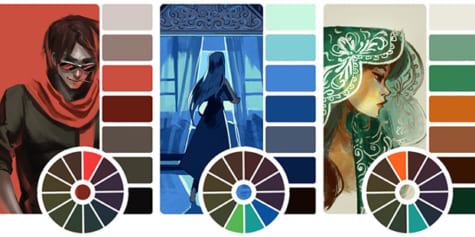
![[질감] 일러스트/게임용 금속 칠하는 법 [기본~응용]](https://www.clipstudio.net/wp-content/uploads/2020/03/0062_000_ko-kr-475x237.jpg)

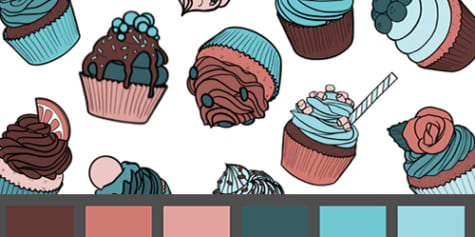
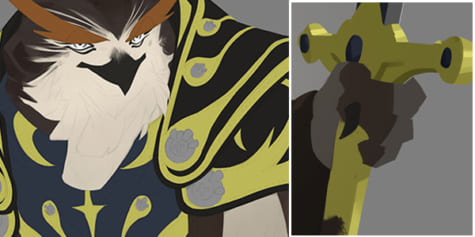
![[디지털 드로잉] 나만의 모나리자 그리는 법](https://www.clipstudio.net/wp-content/uploads/2022/07/0161_000_ko_kr-475x237.jpg)





